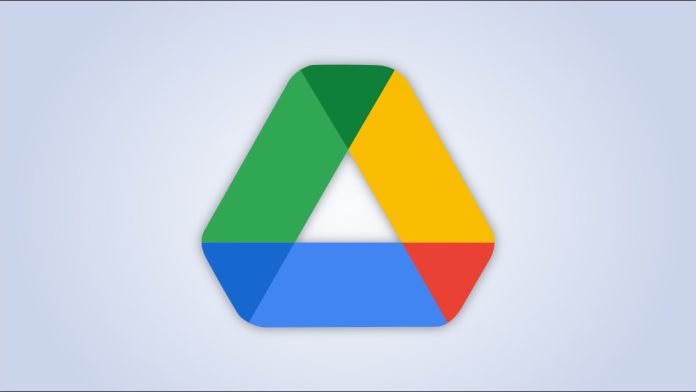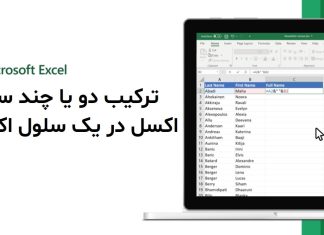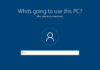اضافه کردن گوگل درایو به فایل اکسپلورر به شما امکان می دهد بدون نیاز به باز کردن مرورگر وب به فایل های ابری خود دسترسی داشته باشید.
برای افزودن گوگل درایو به فایل اکسپلورر از برنامه رایگان Google Drive استفاده می نمایید.
این برنامه فایل های ابری شما را با کامپیوتر محلی شما همگام سازی می کند و به شما امکان می دهد فایل های جدید را آپلود کنید و همچنین فایل های موجود را دانلود کنید و همگام سازی فایل ها را فعال و غیرفعال نمایید.
روش اضافه کردن گوگل درایو در فایل اکسپلورر ویندوز ۱۰ و ۱۱
برای شروع همگام سازی ابتدا یک مرورگر وب را بر روی کامپیوتر شخصی خود راه اندازی کرده و صفحه دانلود Google Drive را باز کنید.
سپس در آنجا بر روی دکمه Download Drive for Desktop کلیک کرده تا برنامه را در کامپیوتر خود دانلود نمایید.
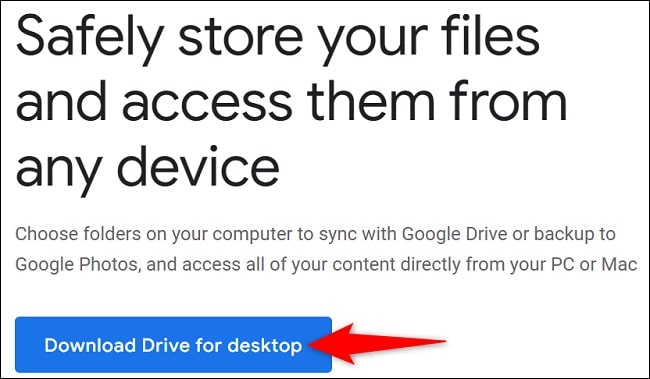
زمانی که فایل شما دانلود شد بر روی آن دوبار کلیک کنید تا نصب کننده اجرا شود و در اعلان User Account Control گزینه Yes را انتخاب کنید.
اکنون در ویزارد نصب Drive قرار می گیرید و انتخاب نمایید که آیا میخواهید Drive و میانبرهای مجموعه آفیس آنلاین Google را به دسکتاپ خود اضافه نمایید.
سپس بر روی Install کلیک کنید.
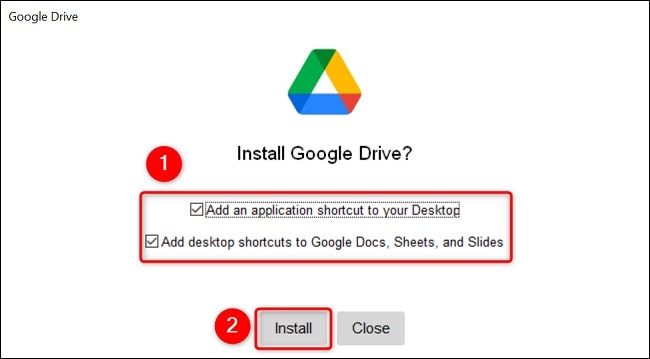
اکنون وقتی برنامه نصب شد، پنجره Sign in to Google Drive را مشاهده خواهید کرد.
در این پنجره باید بر روی دکمه Sign in With Browser کلیک کنید.
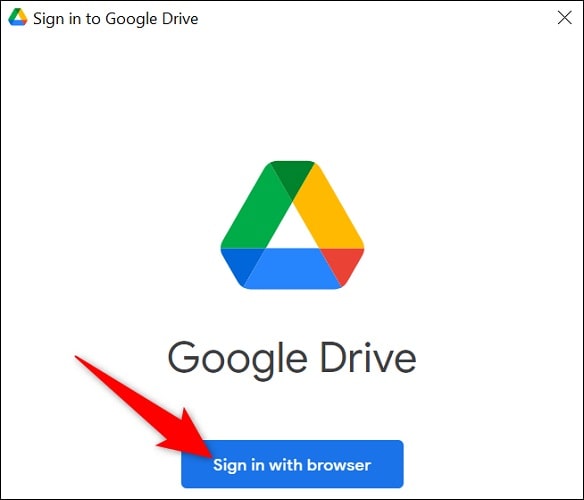
اکنون مرورگر وب پیشفرض کامپیوتر شخصی شما باز میشود و شما را به سایت گوگل میبرد.
در اینجا Google از شما میپرسد که آیا میخواهید برنامه تازه نصبشده شما اجازه دسترسی به فایلهای Drive شما را داشته باشد یا خیر، که این مجوز را با کلیک کردن بر روی Sign In فعال کنید.
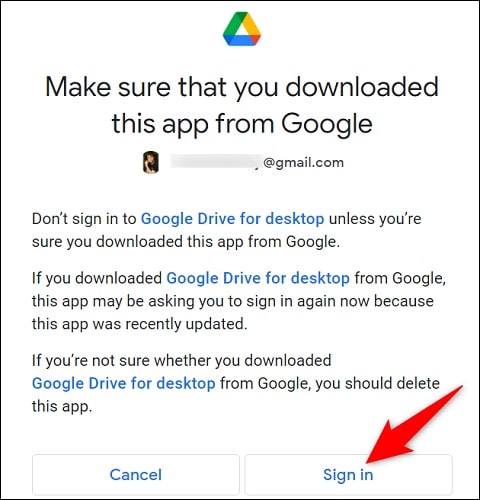
در نهایت گوگل پیامی به شما نشان می دهد که شما با موفقیت وارد حساب گوگل خود در برنامه Drive شدید.
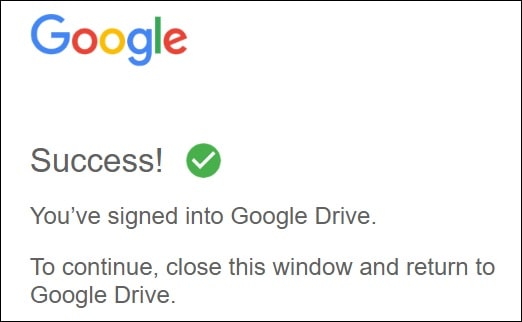
گوگل درایو اکنون به فایل اکسپلورر شما اضافه شده است و می توانید با استفاده از میانبر Start+E به آن دسترسی پیدا کنید.
در نوار کناری سمت چپ فایل اکسپلورر آیتم جدیدی به نام Google Drive را مشاهده خواهید کرد.
همچنین برای دسترسی به فایل های ابری خود در برنامه مدیریت فایل بر روی آن کلیک کنید.